- Microsoft Spremi je presudan softver jer je glavni izvor za Windows 10 aplikacije.
- Puno korisnika izvijestio je o pogrešci 0x80131500 prilikom korištenja Microsoftove trgovine, a većina njih za uzrok ističe Antivirus.
- Ako želite saznati više o tome, posjetite naš Stranica Microsoft trgovine.
- Da biste popravili svoj hardver ili softver, pogledajte našu Čvorište za rješavanje problema za savršeno rješenje.
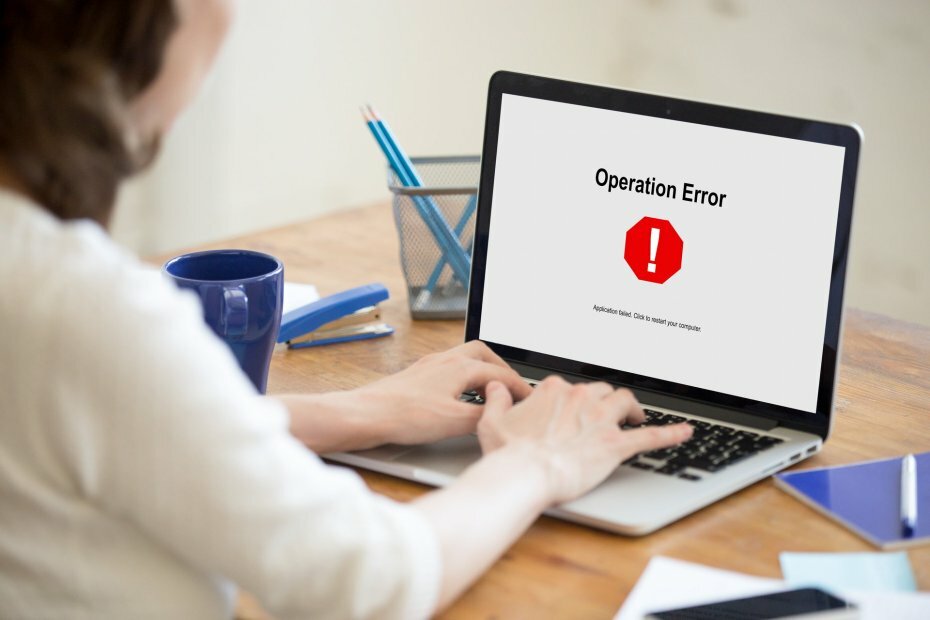
- Preuzmite alat za popravak računala Restoro koji dolazi s patentiranim tehnologijama (patent dostupan ovdje).
- Klik Započni skeniranje kako biste pronašli probleme sa sustavom Windows koji bi mogli uzrokovati probleme s računalom.
- Klik Popravi sve za rješavanje problema koji utječu na sigurnost i performanse vašeg računala
- Restoro je preuzeo 0 čitatelji ovog mjeseca.
The Microsoft Trgovina je važan dio sustava Windows 10 jer vam omogućuje lako preuzimanje svih vrsta aplikacija.
Nažalost, mnogi su korisnici prijavili pogrešku 0x80131500 dok su pokušavali koristiti Microsoft Store, pa ćemo vam danas pokazati kako ispraviti ovu pogrešku.
Kako mogu popraviti pogrešku 0x80131500 u sustavu Windows 10?
Pogreška 0x80131505 može uzrokovati brojne probleme na vašem računalu i spriječiti vas da upotrebljavate Microsoft Store. Govoreći o ovoj pogrešci, korisnici su prijavili sljedeće probleme:
- 0x80131505 Trgovina Windows 10 - Ova se pogreška obično pojavljuje pri pokušaju pristupa Microsoft Storeu. Isprobajte neka od naših rješenja.
- Problemi s Microsoft Storeom - Ako imate problema s trgovinom Microsoft Store, taj ćete problem možda moći riješiti pokretanjem alata za rješavanje problema trgovine Microsoft Store.
1. Onemogućite antivirusni program i vatrozid

U nekim se slučajevima pogreška 0x80131500 može pojaviti zbog vašeg antivirusa ili vatrozida.
Imati dobar antivirus važno je ako se želite zaštititi od mrežnih prijetnji, no ponekad i vaših antivirusni može ometati Windows programe i uzrokovati pojavu ovog problema.
Da biste riješili problem, možda bi bilo dobro onemogućiti određene antivirusne značajke i provjeriti rješava li to problem. Ako vaš antivirus ima ugrađeni vatrozid, onemogućite ga i provjerite pomaže li to.
Ako ne možete pronaći značajku koja uzrokuje problem, možda biste željeli u potpunosti onemogućiti svoj antivirus.
Ponekad se problem može nastaviti i nakon što onemogućite antivirus. Ako se to dogodi, vaša je posljednja mogućnost privremeno ukloniti antivirus s računala. Nakon što uklonite antivirus, provjerite nastavlja li problem i dalje.
Za korisnike Nortona imamo namjenski vodič o tome kako ga u potpunosti ukloniti s računala. Tamo je sličan vodič za korisnike McAffea.
Ako koristite neko antivirusno rješenje i želite ga u potpunosti ukloniti s računala, svakako provjerite ovaj nevjerojatan popis s najboljim softverom za deinstalaciju koji trenutno možete koristiti.
Ako uklanjanjem antivirusa riješite problem, trebali biste razmisliti o prelasku na drugi antivirus. Dostupno je mnogo izvrsnih antivirusnih rješenja, ali mi vam preporučujemo VIPRE Antivirus Plus.
Nudi izvrsnu zaštitu po razumnoj cijeni i ima besplatnu korisničku podršku sa sjedištem u SAD-u.

VIPRE Antivirus Plus
VIPRE se ne miješa u Microsoft Store i nudi inteligentnu sigurnosnu zaštitu za vaše računalo.
Posjetite web stranicu
2. Promijenite svoje regionalne postavke
- Otvori Aplikacija Postavke i idite u Vrijeme i jezik odjeljak.
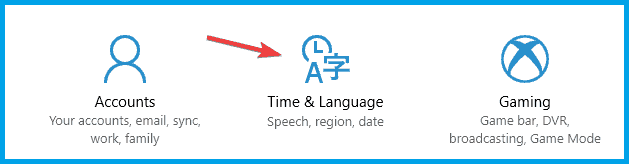
- Odaberi Kartica Regija i jezik i promijenite svoju zemlju ili regiju.
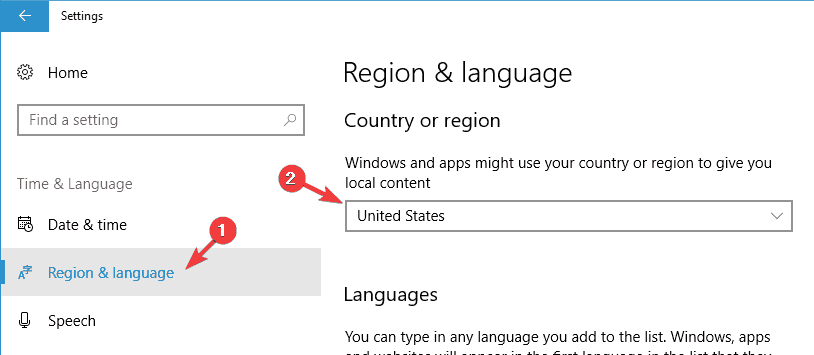
Imate li problema s otvaranjem aplikacije Postavke? Za rješavanje problema pogledajte ovaj članak
3. Zamijenite svoj bežični adapter
 Nekoliko je korisnika izvijestilo da je ovaj problem uzrokovan problematičnim bežičnim adapterom. Iako internetska veza radi bez problema, korisnici su prijavili probleme s Microsoft Storeom.
Nekoliko je korisnika izvijestilo da je ovaj problem uzrokovan problematičnim bežičnim adapterom. Iako internetska veza radi bez problema, korisnici su prijavili probleme s Microsoft Storeom.
Nakon prebacivanja na drugi bežični adapter problem je riješen, pa biste to možda htjeli probati.
Ako nemate na umu zamjenu, svakako biste trebali razmotriti Bežični USB Wi-Fi adapter za računalo. Ima dvostruku antenu i najveću brzinu od 1200Mbps radi u Standard 802.11AC.
- Povećani signal s dvostrukom visoko pojačanom Wi-Fi antenom
- Izuzetno brza brzina bežičnog adaptera AC1200
- Super USB 3.0 Wi-Fi adapter za stolna računala
- 7x24 sata tehnička podrška
- Zauzima puno prostora

Provjerite cijenu
4. Resetirajte predmemoriju trgovine
- Pritisnite Windows tipka + R otvoriti Trčanje dijalog.
- Unesi wsreset.exe i pritisnite Unesi.
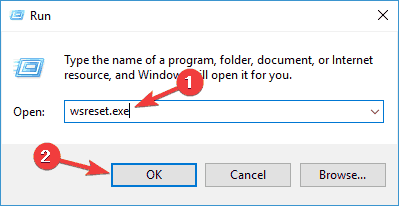
- Nakon resetiranja predmemorije pokušajte ponovno pokrenuti Microsoft Store.
5. Stvorite novi korisnički račun
- Otvorite aplikaciju Postavke i idite na Računi> Obitelj i drugi korisnici.

- Pomaknite se dolje do Ostali korisnici odjeljak i kliknite Dodajte nekoga drugog na ovo računalo dugme.
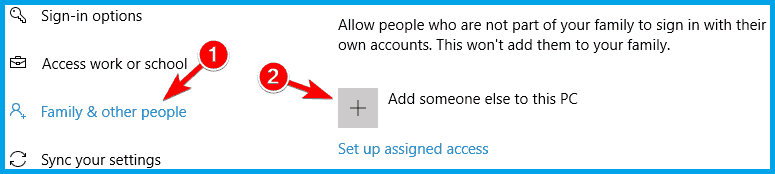
- Odaberi Nemam podataka za prijavu ove osobe.
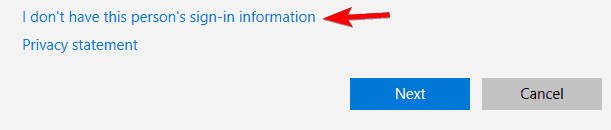
- Odaberite Dodajte korisnika bez Microsoftovog računa.
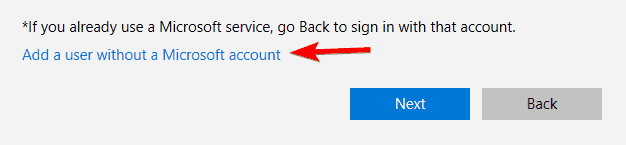
- Unesite korisničko ime i lozinku za novog korisnika. Klik Sljedeći.
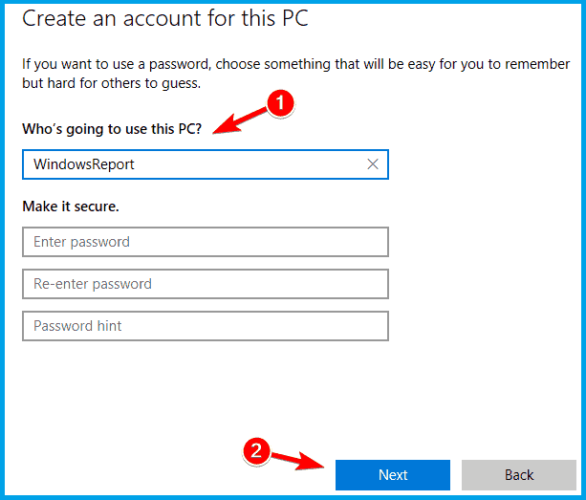
- Nakon što završite prijeđite na novostvoreni račun i provjerite radi li sve.
Bilješka: Ako se problem ne pojavi, možda ćete morati prebaciti sve svoje osobne datoteke s drugog računa na ovaj.
Pokrenite skeniranje sustava kako biste otkrili potencijalne pogreške

Preuzmite Restoro
Alat za popravak računala

Klik Započni skeniranje pronaći probleme sa sustavom Windows.

Klik Popravi sve za rješavanje problema s patentiranim tehnologijama.
Pokrenite skeniranje računala pomoću alata za popravak Restoro da biste pronašli pogreške koje uzrokuju sigurnosne probleme i usporavanja. Nakon završetka skeniranja, postupak popravka zamijenit će oštećene datoteke svježim Windows datotekama i komponentama.
Također možete pokušati popraviti svoj oštećeni korisnički profil. Da biste to učinili, slijedite ovo nevjerojatan vodič.
Windows vam neće dopustiti dodavanje novog korisničkog računa? Naučite kako ih lako stvoriti
6. Promijenite DNS
- Kliknite ikonu mreže na programskoj traci i odaberite mrežu s popisa.
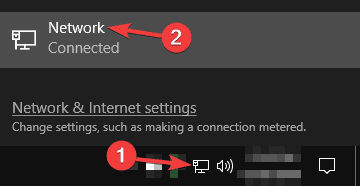
- Odaberi Promijenite opcije adaptora.

- Pronađite svoju trenutnu vezu, kliknite je desnom tipkom miša i odaberite Svojstva.
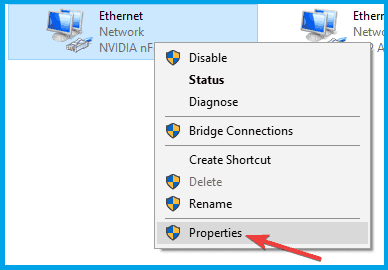
- Odaberi Internet protokol verzija 4 (TCP / IPv4) i kliknite Svojstva dugme.
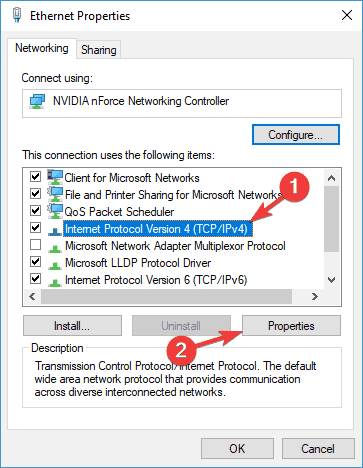
- Odaberite Upotrijebi sljedeće adrese DNS poslužitelja i unesite 8.8.8.8 kao Poželjni DNS poslužitelj i 8.8.4.4 kao Zamjenski DNS poslužitelj.
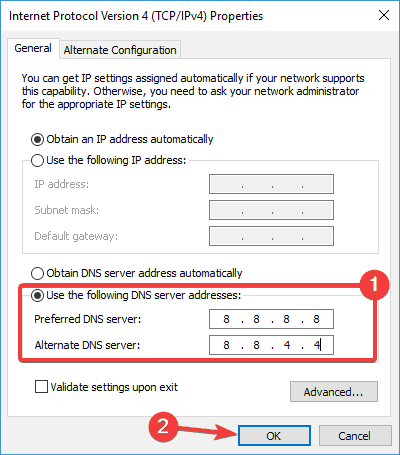
- Klik Prijavite se i u redu za spremanje promjena.
Bilješka: Ako ne možete pristupiti TCP / IPv4 svojstvima u sustavu Windows 10, slijedite jednostavne korake iz ovaj članak da biste još jednom dobili pristup.
7. Pokrenite alat za rješavanje problema trgovine Microsoft Store
 Ako vam se pri pokušaju pristupa Microsoftovoj trgovini prikaže pogreška 0x80131500, problem bi mogao biti greška u vašim univerzalnim aplikacijama ili greška u samoj Microsoft trgovini.
Ako vam se pri pokušaju pristupa Microsoftovoj trgovini prikaže pogreška 0x80131500, problem bi mogao biti greška u vašim univerzalnim aplikacijama ili greška u samoj Microsoft trgovini.
Ako je to slučaj, problem ćete možda moći riješiti jednostavnim pokretanjem alata za rješavanje problema Microsoft Store.
Ovo je aplikacija koju je izradio Microsoft i osmišljena je kako bi riješila mnoge uobičajene probleme s univerzalnim aplikacijama i Microsoft Storeom.
Da biste pokrenuli ovaj alat za rješavanje problema na računalu, preuzmite alat za rješavanje problema trgovine Microsoft Store, a zatim ga pokrenite i slijedite upute na zaslonu.
8. Odjavite se iz aplikacije Xbox na računalu
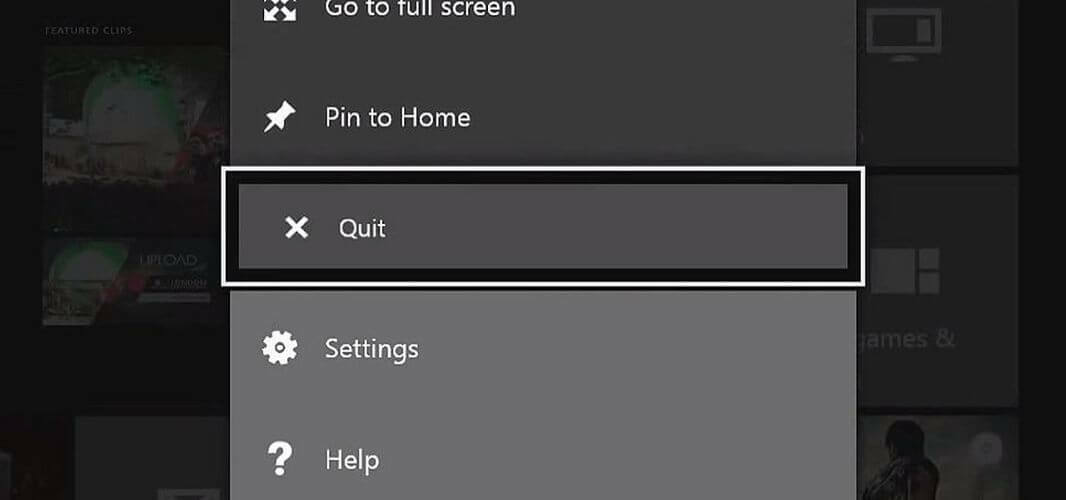
Xbox povezivost je sjajna značajka sustava Windows 10, no prema korisnicima, ponekad aplikacija Xbox može uzrokovati pojavu pogreške 0x80131500.
Da bi riješili problem, korisnici predlažu da se u potpunosti odjavite iz aplikacije Xbox na računalu.
Ako ne možete otvoriti aplikaciju Xbox, bolje je da ovo bolje pogledate zgodan vodič to će vam pomoći da to napravite bez ikakvih problema.
Nakon što to učinite, problem bi trebao biti riješen i pogreška 0x80131500 bi trebala biti ispravljena.
9. Izvršite SFC i DISM skeniranja
Pokrenite SFC skeniranje
- Traziti cmd i kliknite na Pokreni kao administrator otvoriti Naredbeni redak.

- Unesi sfc / scannow i pritisnite Unesi za pokretanje naredbe.
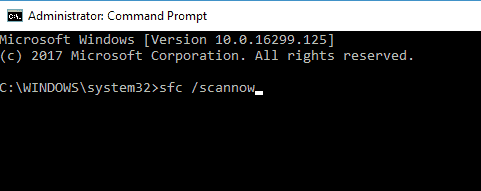
- Postupak skeniranja može trajati do 15 minuta, stoga ga nemojte ometati dok popravlja vaše datoteke.
Bilješka: Ako imate problema s pristupom naredbenom retku kao administratoru, onda bolje proučite gaovaj vodič.
Pokrenite DISM skeniranje
- Otvorena Naredbeni redak ili PowerShell kao administrator.
- Unesite sljedeću naredbu:
DISM / Online / Cleanup-Image / RestoreHealth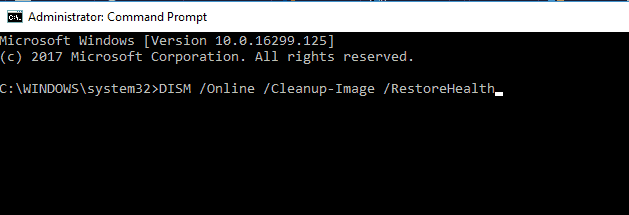
- To može potrajati do 20 minuta, ponekad i više, pa nemojte ga prekidati.
10. Izvedite Clean boot
- Pritisnite Windows tipka + R i uđite msconfig. Pritisnite Unesi ili kliknite u redu.
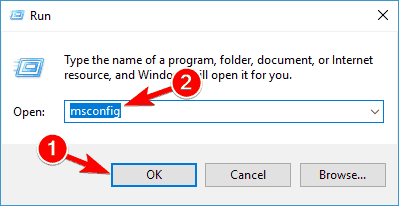
- Ići Usluge karticu i provjeri Sakrij sav Microsoft usluge. Sada kliknite Onemogući sve dugme.
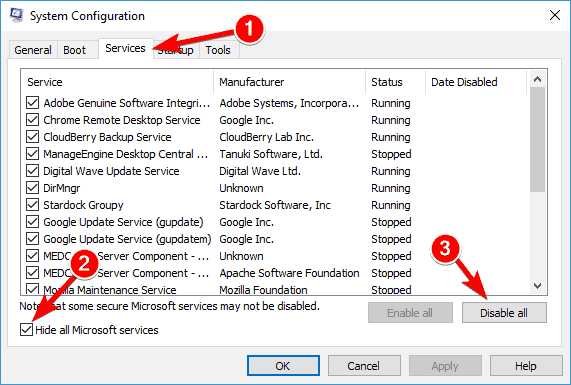
- Ići Pokretanje karticu i kliknite Otvorite Task Manager.
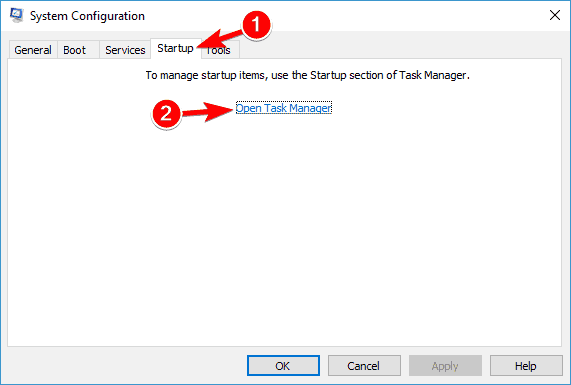
- Desnom tipkom miša kliknite prvu stavku na popisu i odaberite Onemogući. Ponovite ovaj korak za sve stavke za pokretanje s popisa.
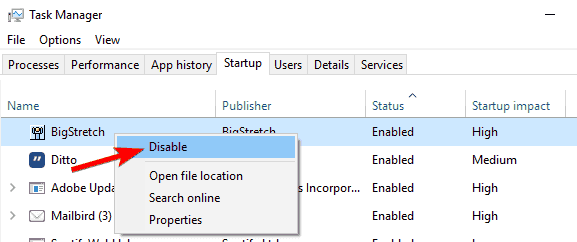
- Nakon što onemogućite sve stavke za pokretanje, zatvorite Upravitelj zadataka i vratite se na Sistemska konfiguracija prozor. Klik Prijavite se i u redu za spremanje promjena i ponovno pokretanje računala.

Bilješka: Ako se problem ne pojavi ponovo, to znači da ga je uzrokovala aplikacija treće strane. Da biste pronašli problematičnu aplikaciju, morate omogućiti programe i usluge jednu po jednu dok ne pronađete uzrok.
Nakon što to učinite, možete ukloniti ili onemogućiti tu aplikaciju i problem će biti trajno riješen.
Ako želite znati kako dodati ili ukloniti aplikacije za pokretanje u sustavu Windows 10, pogledajte ovojednostavan vodič.
Ne možete otvoriti upravitelj zadataka? Ne brinite, za vas imamo pravo rješenje.
The Pogreška 0x80131500 dok pristup Microsoftovoj trgovini može biti problematičan, posebno ako često učitavate aplikacije iz trgovine.
U većini slučajeva ovu pogrešku možete popraviti promjenom regionalnih postavki, ali ako to rješenje ne uspije, pokušajte s bilo kojim drugim rješenjem iz ovog članka.
Kao i uvijek, za više prijedloga ili pitanja potražite odjeljak za komentare dolje.
 I dalje imate problema?Popravite ih pomoću ovog alata:
I dalje imate problema?Popravite ih pomoću ovog alata:
- Preuzmite ovaj alat za popravak računala ocijenjeno odličnim na TrustPilot.com (preuzimanje započinje na ovoj stranici).
- Klik Započni skeniranje kako biste pronašli probleme sa sustavom Windows koji bi mogli uzrokovati probleme s računalom.
- Klik Popravi sve za rješavanje problema s patentiranim tehnologijama (Ekskluzivni popust za naše čitatelje).
Restoro je preuzeo 0 čitatelji ovog mjeseca.

